相信很多人办公中都在使用CAD看图王软件,但是你们知道CAD看图王怎么设置看图模式吗?下文就带来了CAD看图王设置看图模式的方法,一同来下文看看吧。
CAD看图王怎么设置看图模式?CAD看图王设置看图模式的方法
进入首页
打开手机应用【CAD看图王】,进入【首页】界面。
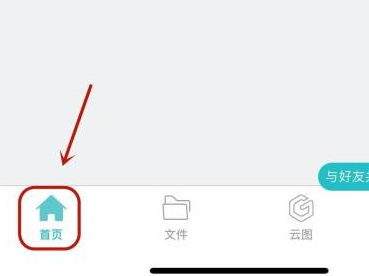
点击头像
在【首页】页面中,点击【头像】。
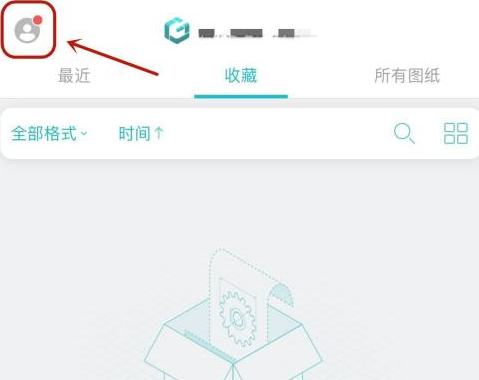
点击设置图标
在【头像】页面中,点击【设置】。
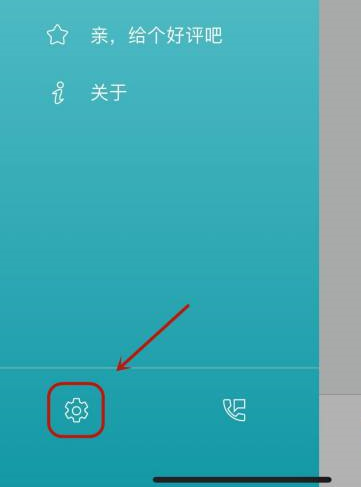
点击开图模式
在【设置】页面中,点击【开图模式】。
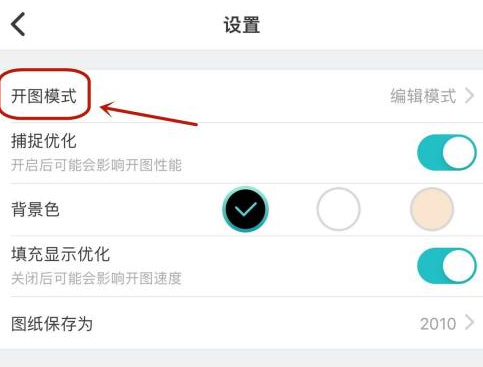
点击看图模式
在【开图模式】页面中,点击【看图模式】即可。
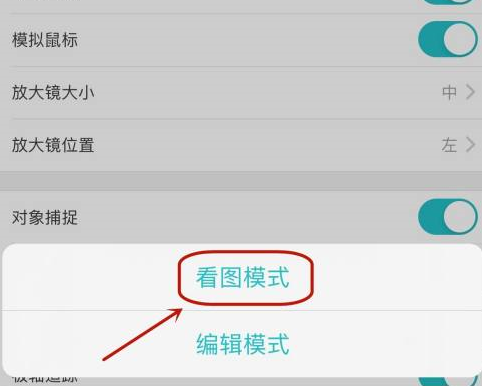
以上就是给大家分享的CAD看图王设置看图模式的方法,更多精彩教程尽在。

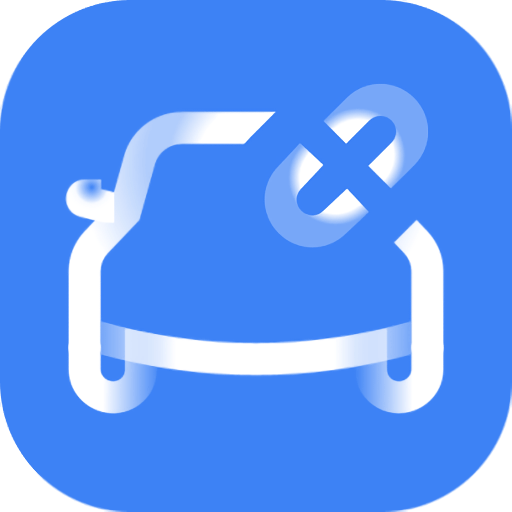


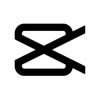



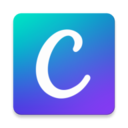
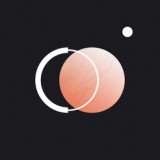

 jovi语音官方下载最新版
jovi语音官方下载最新版 漫画贴纸包app
漫画贴纸包app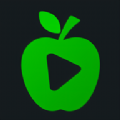 小苹果影视盒子最新版本安装
小苹果影视盒子最新版本安装 新亮点海洋APP
新亮点海洋APP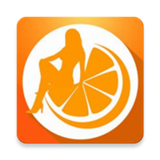 小蜜桔app正式版
小蜜桔app正式版 丁丁来电APP
丁丁来电APP 易玩赚APP
易玩赚APP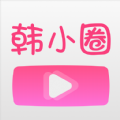 韩剧tv官方ios
韩剧tv官方ios 数字中山APP
数字中山APP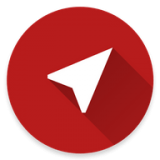 Goaly任务追踪app下载
Goaly任务追踪app下载 步步阅读下载APP安装
步步阅读下载APP安装 小洽暖app安卓版
小洽暖app安卓版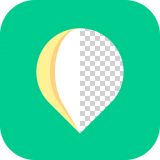 傲软抠图下载安装
傲软抠图下载安装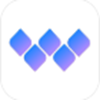 微企乐app下载
微企乐app下载 唤影车服app下载
唤影车服app下载 林芝宜游APP
林芝宜游APP 辟谷追踪app
辟谷追踪app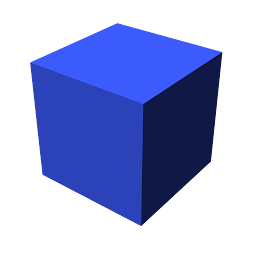 以太模拟器ps2bios文件下载
以太模拟器ps2bios文件下载







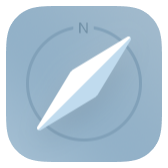



 安卓免费主题软件推荐合集
安卓免费主题软件推荐合集
 河南打车软件推荐下载
河南打车软件推荐下载
 东莞便宜好用的打车软件推荐
东莞便宜好用的打车软件推荐
 长沙便宜好用的打车软件推荐
长沙便宜好用的打车软件推荐
 永久免费追剧电视软件下载推荐
永久免费追剧电视软件下载推荐
 可视化音频波形手机软件下载推荐
可视化音频波形手机软件下载推荐